2023-07-09 131
windows7音量图标无法打开怎么办:
一、重启资源管理器。
1、首先右击任务栏打开“任务管理器”,如图所示。
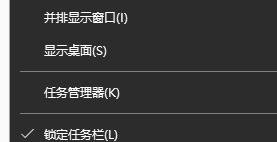
2、在出现的页面中找到“windows 资源管理器”。
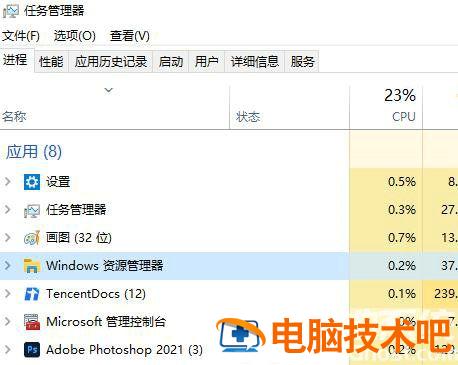
3、右击菜单栏,在里面找到并重新点击“重新启动”

二、重启explorer.exe服务。
1、首先重复方法一的第一步,打开“任务管理器”。
2、在左上角找到并点击“文件”,在出现的菜单栏中选择“运行新任务”。

3、此时在运行框中输入“explorer.exe”,输入完成后点击确定即可。
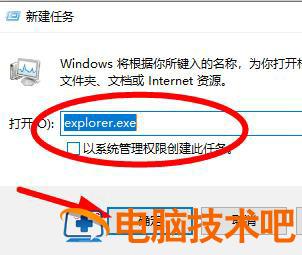
上述就是win7声音图标打不开解决办法,通过上面的两个方法可以有效的解决问题,希望能够你们带来帮助。
原文链接:https://www.000nw.com/7635.html
=========================================
https://www.000nw.com/ 为 “电脑技术吧” 唯一官方服务平台,请勿相信其他任何渠道。
电脑技术 2023-07-23
系统教程 2023-07-23
应用技巧 2023-07-23
系统教程 2023-07-23
软件办公 2023-07-11
软件办公 2023-07-11
软件办公 2023-07-12
软件办公 2023-07-12
软件办公 2023-07-12
系统教程 2023-07-23
扫码二维码
获取最新动态
